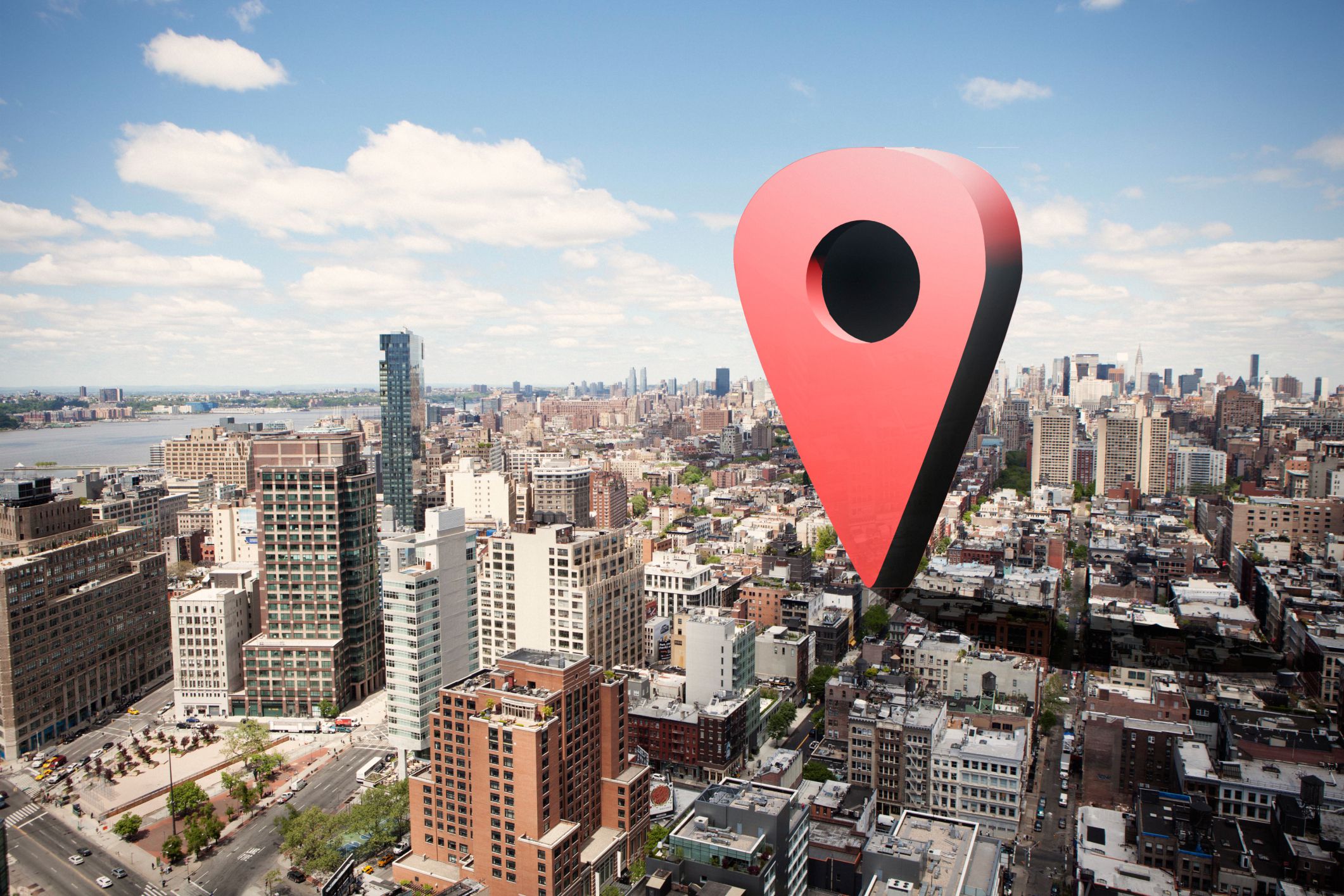Geolocation on prosessi, jossa määritetään laitteen sijainti käyttämällä digitaalisten tietojen yhdistelmää. Verkkosivustot ja verkkosovellukset voivat käyttää suosituimmissa selaimissa toteutettua Geolocation APIa saadakseen selville, missä olet. Näitä tietoja käytetään sitten useisiin eri syihin, kuten naapurustoosi tai alueellesi kohdistetun sisällön tarjoamiseen. Vaikka joskus on mukavaa saada uutisia, mainoksia ja muita maahasi liittyviä kohteita, jotkut verkkoselaajat eivät ole tyytyväisiä sovelluksiin ja sivuihin, jotka käyttävät näitä tietoja verkkokokemuksensa mukauttamiseen. Tätä silmällä pitäen selaimet antavat sinun hallita sijaintiin perustuvia asetuksia vastaavasti. Alla olevat opetusohjelmat kuvaavat tämän toiminnon käyttöä ja muuttamista useissa suosituissa selaimissa. Tämä opas koskee Chrome 83.0.4103.116, Edge 83.0.478.58, Firefox 78.0.1, Internet Explorer 11, Opera 68.0.3618.173, Safari for MacOS 10 ja Vivaldi 3.1.
Google Chrome
Google Chrome on yksi suosituimmista saatavilla olevista selaimista. Näin voit poistaa maantieteelliset paikannuspalvelut käytöstä:
-
Valitse Chromet Päävalikon painike, merkitty kolmella pystysuoraan kohdistetulla pisteellä. Se sijaitsee selaimen oikeassa yläkulmassa.
-
Valitse asetukset.
-
Vieritä alas ja napsauta Sivuston asetukset.
-
alla oikeuksiavalitse Paikka.
-
Siirrä Pyydä pääsyä (suositus) liukusäädintä kytkeäksesi sen päälle tai pois päältä. Ota se käyttöön, jos haluat verkkosivustojen kysyvän lupaasi ennen pääsyä sijaintiisi.
-
Sen alta näet Lohko osio ja Sallia osio. Täältä näet, mille sivustoille olet antanut maantieteellisen sijainnin oikeudet ja peruuta ne tarvittaessa.
Mozilla Firefox
Sijaintitietoinen selaus Firefoxissa pyytää lupaasi, kun verkkosivusto yrittää käyttää sijaintitietojasi. Poista tämä ominaisuus kokonaan käytöstä suorittamalla seuraavat vaiheet.
-
Valitse Valikko nuppi.
-
Valita Asetukset.
-
Klikkaus Yksityisyys ja turvallisuus.
-
Vieritä alas kohtaan oikeuksia ja valitse asetukset Seuraava Paikka.
-
Tämä avaa Asetukset – Sijainnin käyttöoikeudet valintaikkuna. Täältä näet, mitkä verkkosivustot ovat pyytäneet pääsyä sijaintiisi ja sallia tai estää ne.
Microsoft Edge
Näin voit mukauttaa, mitkä verkkosivustot voivat käyttää sijaintiasi Microsoftin uusimmalla selaimella.
-
Valitse Asetukset ja paljon muuta (näkyy kolmena vaakasuuntaisena pisteenä) näytön oikeassa yläkulmassa.
-
Valitse asetukset.
-
Klikkaus Sivuston käyttöoikeudet näytön vasemmalla puolella.
-
Valitse Paikka.
-
Siirrä Pyydä pääsyä (suositus) liukusäädintä kytkeäksesi sen päälle tai pois päältä. Ota se käyttöön, jos haluat verkkosivustojen kysyvän lupaasi ennen pääsyä sijaintiisi.
-
Vuonna Lohko osio ja Sallia osioista voit nähdä, mille verkkosivustoille olet antanut maantieteellisen sijainnin oikeudet ja peruuttaa ne tarvittaessa.
Ooppera
Opera käyttää Googlen sijaintipalveluja sijaintisi seuraamiseen. Kun siirryt verkkosivustolle ensimmäistä kertaa selaimellasi, sinua pyydetään hyväksymään GLS:n käyttöehdot. Tämän jälkeen Opera antaa sinulle mahdollisuuden valita, lähetetäänkö sijaintitietosi, kun verkkosivusto pyytää niitä. Mutta jos haluat sammuttaa sen kokonaan, siirry kohtaan asetukset (Asetukset Macissa) > Verkkosivustot > Paikka ja poista valinta ruudusta Salli verkkosivustojen pyytää fyysistä sijaintiani.
Internet Explorer 11
Näin voit poistaa paikannuspalvelut käytöstä Internet Explorer 11:ssä: Microsoft ei enää tue Internet Exploreria ja suosittelee päivittämistä uudempaan Edge-selaimeen. Siirry heidän sivustolleen ladataksesi uusin versio.
-
Valitse Gear -kuvaketta selainikkunan oikeassa yläkulmassa.
-
Kun avattava valikko tulee näkyviin, valitse Internet-asetukset.
-
Valitse Yksityisyys -välilehti.
-
Etsi Paikka osio alla Tietosuojavaihtoehdot ja napsauta vieressä olevaa valintaruutua Älä koskaan anna verkkosivustojen pyytää fyysistä sijaintiasi. Kun tämä vaihtoehto on aktivoitu, se kehottaa selainta hylkäämään kaikki pyynnöt päästä fyysisiin sijaintitietoihisi.
-
The Tyhjennä sivustot -painike on myös sisällä Paikka osio. Aina kun verkkosivusto yrittää käyttää sijaintitietojasi, IE11 kehottaa sinua ryhtymään toimiin. Sen lisäksi, että sallit tai hylkäät yksittäisen pyynnön, sinulla on mahdollisuus estää tai turvata kyseinen verkkosivusto. Selain tallentaa sitten nämä asetukset ja käyttää niitä myöhemmissä käynneissä kyseisillä sivustoilla. Voit poistaa kaikki tallennetut asetukset ja aloittaa alusta valitsemalla Tyhjennä sivustot nuppi.
Safari Mac-tietokoneille
Safari on oletusselain, joka tulee kaikkien Mac-tietokoneiden mukana. Estä pääsy tai pääsy fyysiseen sijaintiisi Safarissa:
-
Klikkaa Järjestelmäasetukset vaihtoehto Apple-valikossa tai Dockissa.
-
Valitse Turvallisuus ja yksityisyys.
-
Klikkaa Yksityisyys -välilehti ja valitse Sijaintipalvelu vasemmasta ruudusta.
-
Klikkaa lukkokuvake muuttaaksesi asetuksia ja antamalla järjestelmänvalvojan salasanasi, jos sitä pyydetään.
-
Ota sijaintipalvelut käyttöön tai poista ne käytöstä valitsemalla (tai poistamalla valinta) Ota sijaintipalvelut käyttöön.
-
Laita valintamerkki ruutuun Safari ottaaksesi sijaintipalvelut käyttöön selaimelle. Poista valinta, jos haluat estää Safaria jakamasta sijaintiasi.
Vivaldic
Vivaldi on ilmainen cross-platform selain, joka julkaistiin vuonna 2016. Se on muokattavissa suosituimmista verkkoselaimista.
-
Klikkaa Vaihteiston asetukset näytön vasemmassa alakulmassa.
-
Valitse verkkosivut vasemmalla puolellasi.
-
alla Oletuskäyttöoikeudetavaa vieressä oleva valikko Geolocation. Sinulla on kolme vaihtoehtoa:
- Sallia: Kaikki sivustot, joihin navigoit, voivat nähdä sijaintisi.
- Kysyä: Vivaldi kysyy sinulta ennen kuin myöntää sijaintiluvan sivustolle.
- Lohko: Mikään sivusto ei näe sijaintiasi.